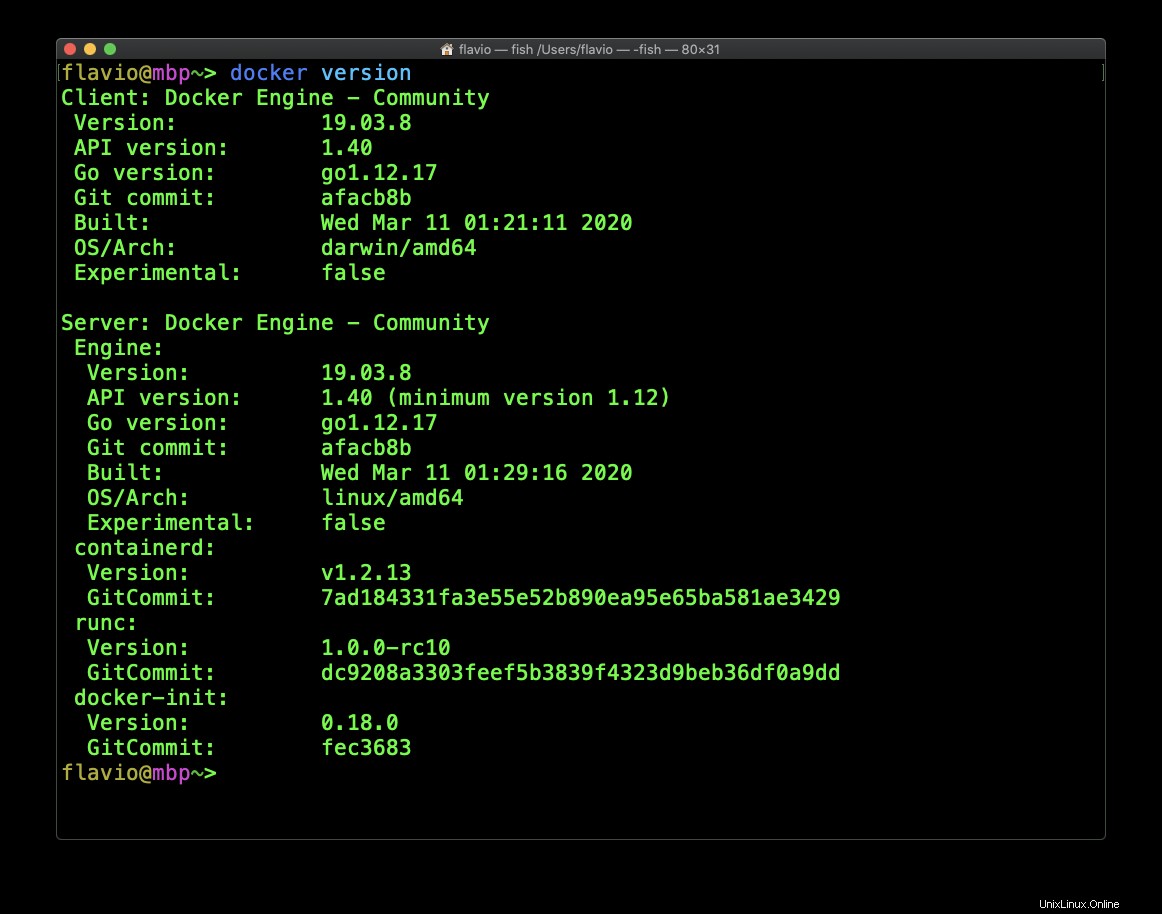Prima di poter fare qualcosa di interessante con il nostro Dockerfile, dobbiamo installare Docker.
Le istruzioni di installazione esatte dipendono dal tuo sistema operativo.
Il sito Web Docker contiene istruzioni dettagliate per
- Finestre
- Linux
- macOS
Sono un utente Mac e ti mostrerò i passaggi esatti per installare Docker su un Mac. Se utilizzi Windows o Linux, fai riferimento alle istruzioni (non ho un computer desktop Windows o Linux per provare).
Docker Desktop per Mac è il nome del software che devi installare e puoi trovarlo qui:https://hub.docker.com/editions/community/docker-ce-desktop-mac/
Una volta scaricato il file di installazione, che misura poco più di 400 MB, eseguilo e ti verrà chiesto di spostare l'app Docker nella cartella Applicazioni.
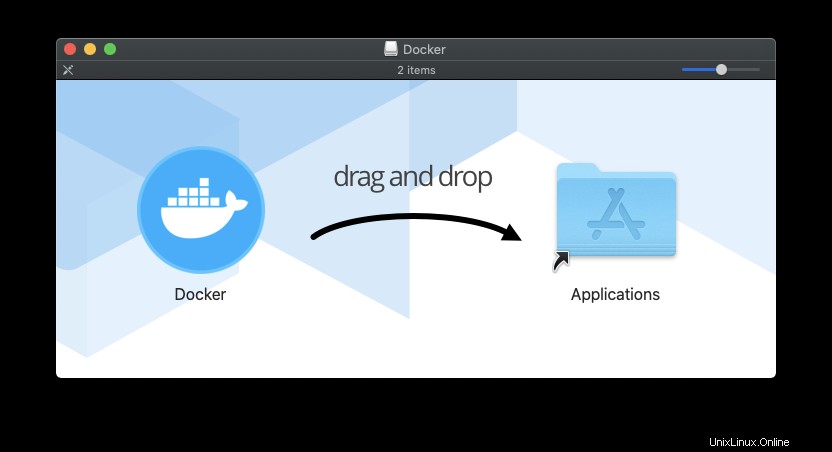
Fallo, quindi esegui l'app:
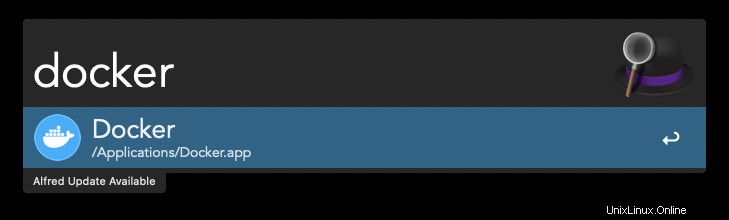
La prima cosa che succede è che ti chiede di installare gli strumenti della riga di comando e ha bisogno della tua autorizzazione (e password):
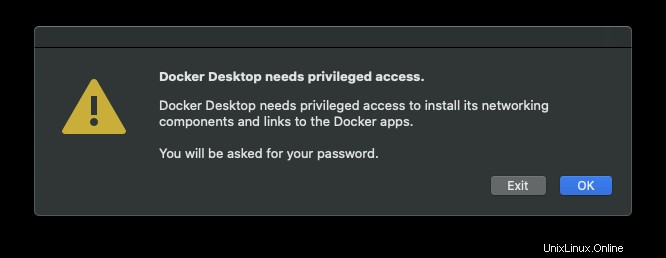
Vedrai apparire l'icona della balena sulla barra degli strumenti del Mac, per informarti che Docker Desktop sta iniziando:
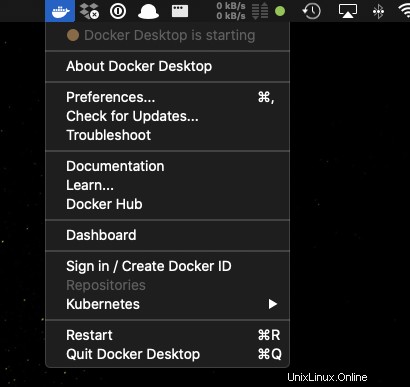
E quando avrà finito, otterrai il via libera:
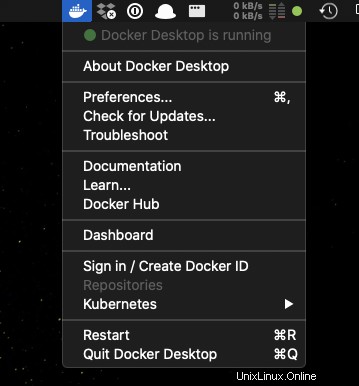
Ora avrai installato gli strumenti da riga di comando Docker.
Apri il tuo terminale ed esegui
docker versionper assicurarti che tutto funzionasse bene.